NEWS & COLUMN
お知らせ・コラム

SCROLL
MANUAL
ホームページ運営の初級者向けのGoogleアナリティクスの使い方講座
2021
.01.22

ホームページを運営している方は、GoogleアナリティクスというGoogle公式ツールを一度は耳にしたことがあるかと思います。
Googleアナリティクスは、世界で最も有名な解析ツールですが、その使い方を正しく把握している方は少なく、適切に利用できていない方が散見されます。また、Googleアナリティクスには専門用語が多く、これらの意味を適切に理解しないことには、ホームページのアクセス解析を正しく行うことはできません。
そこで今回は、ホームページ運営における初級者の方に向けて、Googleアナリティクスの基本的な使い方を説明します。
【目次】
1.Googleアナリティクスとは
2.Googleアナリティクスで覚えておくべき機能4つ
a. ユーザータブ
b. 集客タブ
c. 行動タブ
d. コンバージョンタブ
3.今回のまとめ
Googleアナリティクスとは
Googleアナリティクスとは、Googleが提供しているアクセス解析ツールで、Googleアカウントを持っている方であれば誰でも無料で利用することができます。
何人のユーザーがどのような経路でホームページにアクセスしたのか、どれくらいの時間滞在したのか、何件のお問い合わせあったのか、閲覧されているデバイスの種類は何かなどの情報を知ることができます。
なお、Googleアナリティクスとあわせて利用されるGoogleサーチコンソールは、ホームページの検索順位やどのようなキーワード(検索クエリ)でアクセスされたのか、Googleのクローラーにどのような評価を受けているのかなどを知ることができるツールです。
Googleアナリティクスで覚えておくべき機能4つ
ここでは、初心者が覚えておくべきGoogleアナリティクスの代表的な4つの機能「ユーザータブ」「集客タブ」「行動タブ」「コンバージョン」について説明していきます。この各種タブは、Googleアナリティクスの左サイドメニュー(画像の青枠部分)に表示されています。
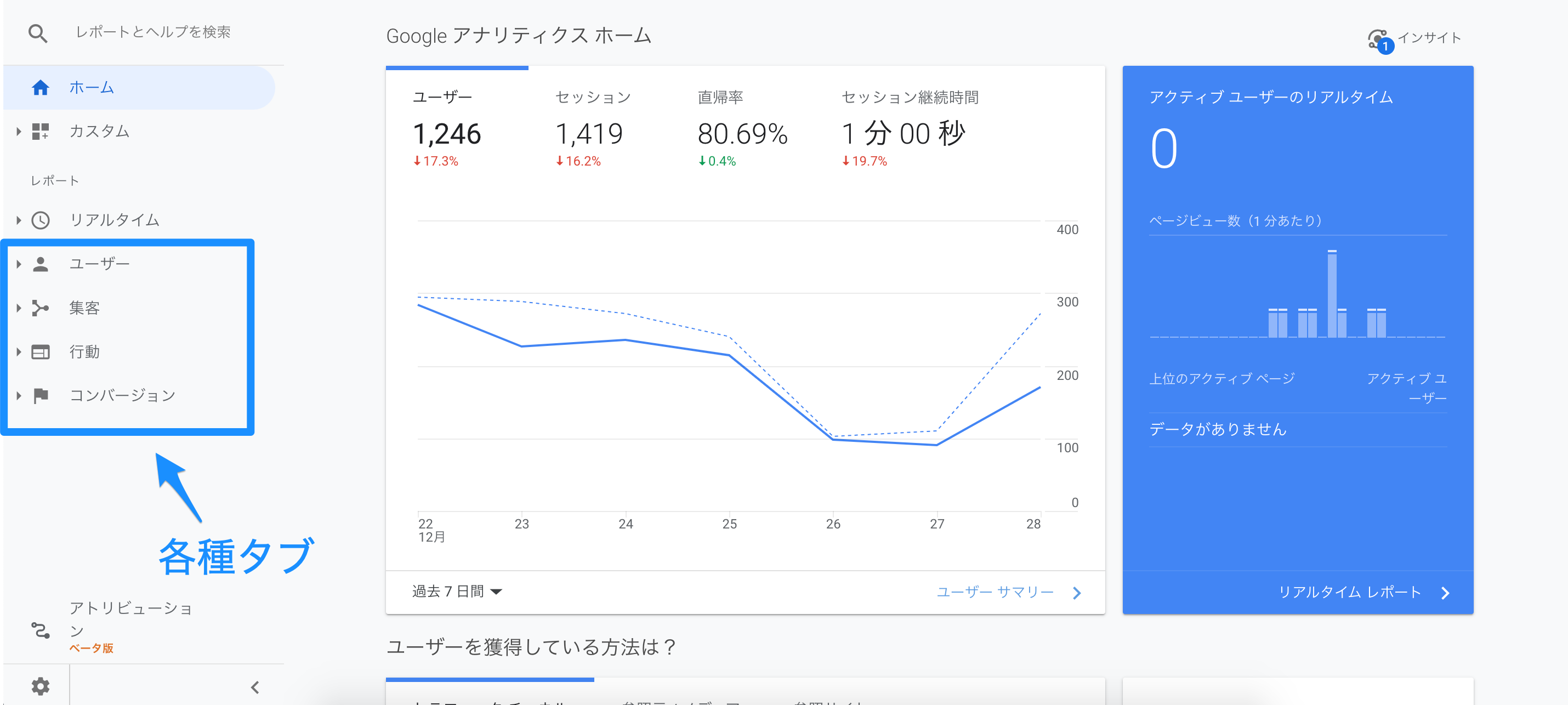
ユーザータブ
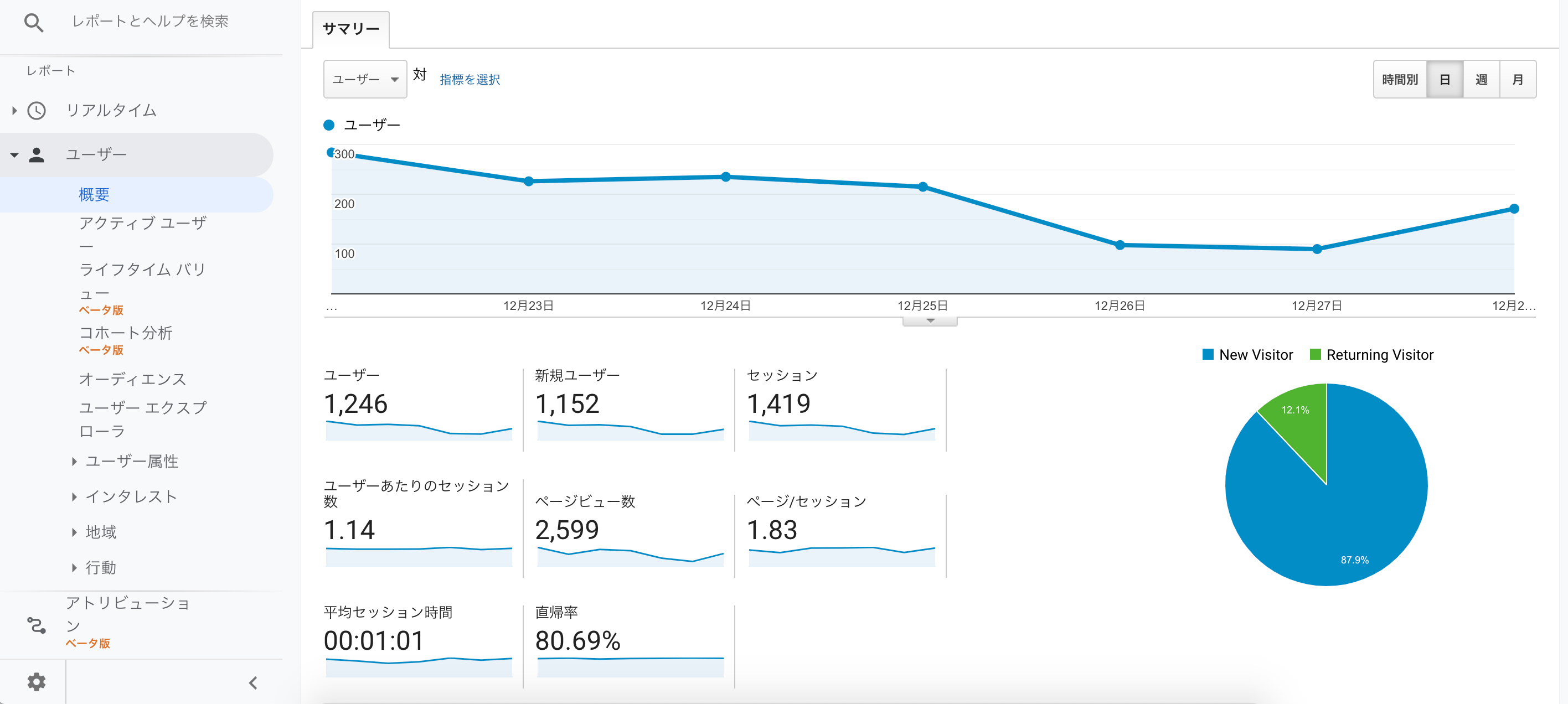
ユーザータブの「概要」の項目にアクセスすると、上記のような画面が表示されます。ユーザータブでは、「ユーザー」「新規ユーザー」「セッション」など、全部で8項目の情報を確認することができ、これらの情報を組み合わせることでホームページを様々な角度から分析することできます。
例えば、ホームページへのアクセス数とページビュー数の差が小さい場合、ユーザーがホームページ内を遷移していないという問題が浮かび上がります。しかし、この場合でもホームページのコンバージョン率が高い場合は、少ないページ数でユーザーの心を掴み、コンバージョンを獲得することができているため、ホームページの質が高いと評価することもできます。
このように、一つの数字のみを盲目的に信じてホームページの良し悪しを判断するのではなく、多角的に評価していきましょう。
ユーザー
一定期間内にホームページにアクセスしたユーザーの総数を指しています。ホームページの離脱後、すぐに同じユーザーが再アクセスしてもカウントされませんが、日を跨いでアクセスした場合のみ再カウントされます。
新規ユーザー
ホームページに初めてアクセスしたユーザーの総数を指しています。
セッション
一定期間内にユーザーがアクセスした総数を指しています。ホームページの離脱後、すぐに同じユーザーが再アクセスしてもカウントされませんが、30分以上間が空いたアクセス等は再カウントされます。
ユーザーあたりのセッション数
同じユーザー1人あたりがアクセスした数を指しており、「セッション数÷ユーザー数」で算出されます。
ページビュー数
ユーザーが閲覧したページの数(ブラウザにページが表示された回数)を指しています。ユーザーが同じページに複数回アクセスした場合は、アクセスされた回数すべてがカウントされます。
ページ/セッション
1アクセスあたりのページビュー数を指しており、「ページビュー数÷セッション数」で算出されます。
平均セッション時間
1アクセスあたりの平均滞在時間(アクセスしてから離脱するまでの時間)を指しています。なお、最後に閲覧していたページの滞在時間は、平均セッション時間に考慮されず、0秒として計算されます。
直帰率
ユーザーがホームページにアクセスした後、他のページに遷移せずに離脱した割合を指します。
集客タブ
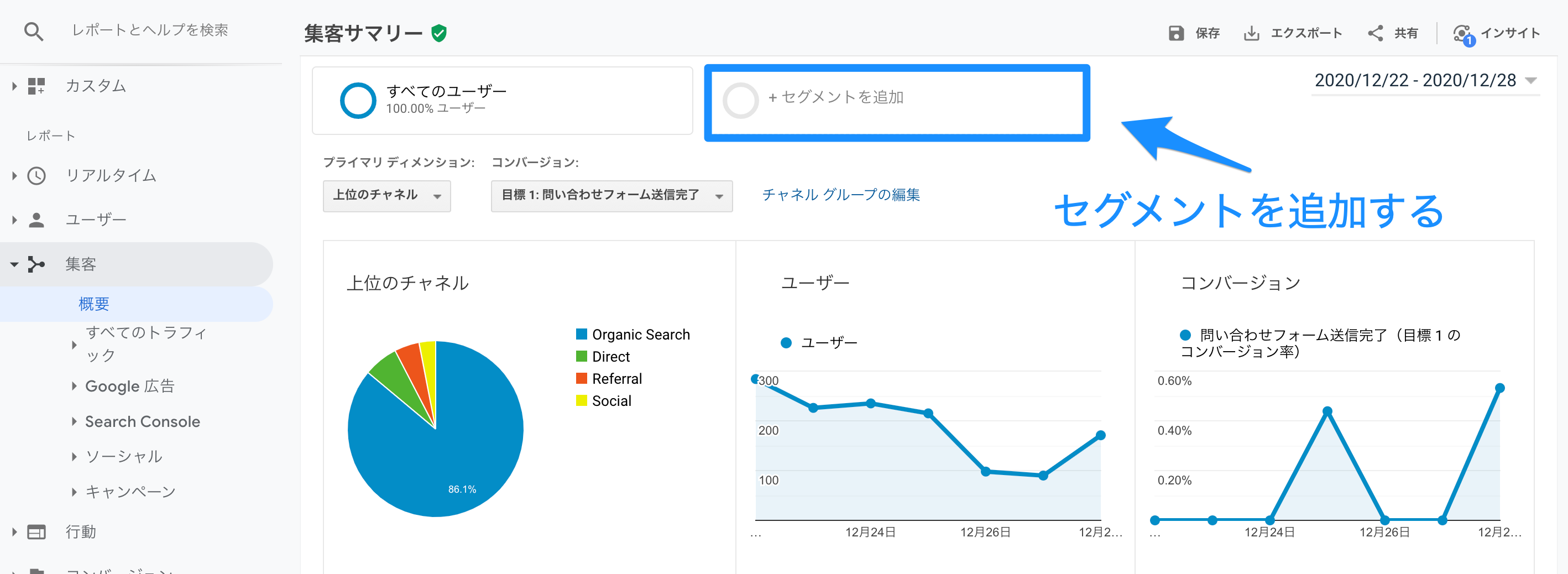
集客タブの「概要」の項目にアクセスすると、上記のような画面が表示されます。集客タブでは、「Organic Search」「Direct」「Paid Search」「Referral」「Social」という5つのアクセス経路ごとのデータを確認することができます。また、画像内の青枠部分から「コンバージョンに至ったユーザー」「直帰したユーザー」などのセグメントを追加することで、ユーザーのデータを絞り込むことができます。
例えば、Organic SearchとPaid Searchのアクセスを比較してPaid searchが少ない場合、ホームページのアクセス数に貢献しておらず、広告の出稿方法に問題があると考えられます。しかし、この場合でもPaid Searchからアクセスしたユーザーのコンバージョン率が高い場合、適切にターゲティングできており、費用対効果が高い広告を出稿できていると評価することもできます。
ユーザータブと同様に、一つの数字のみを盲目的に信じてホームページの良し悪しを判断するのではなく、多角的に評価していきましょう。
画像内の赤枠部分に表示されている各項目の意味を説明します。
Organic Search
GoogleやYahoo!などの検索エンジンからのアクセスを指しています。
Direct
ブックマークやお気に入り登録、URLの直接入力によるアクセスを指しています。
Paid Search
リスティング広告やバナー広告などのWEB広告からのアクセスを指しています。
Refferal
他のホームページやアプリなどに貼られた被リンクからのアクセスを指しています。
Social
FacebookやTwitterなどのSNSからのアクセスを指しています。
行動タブ
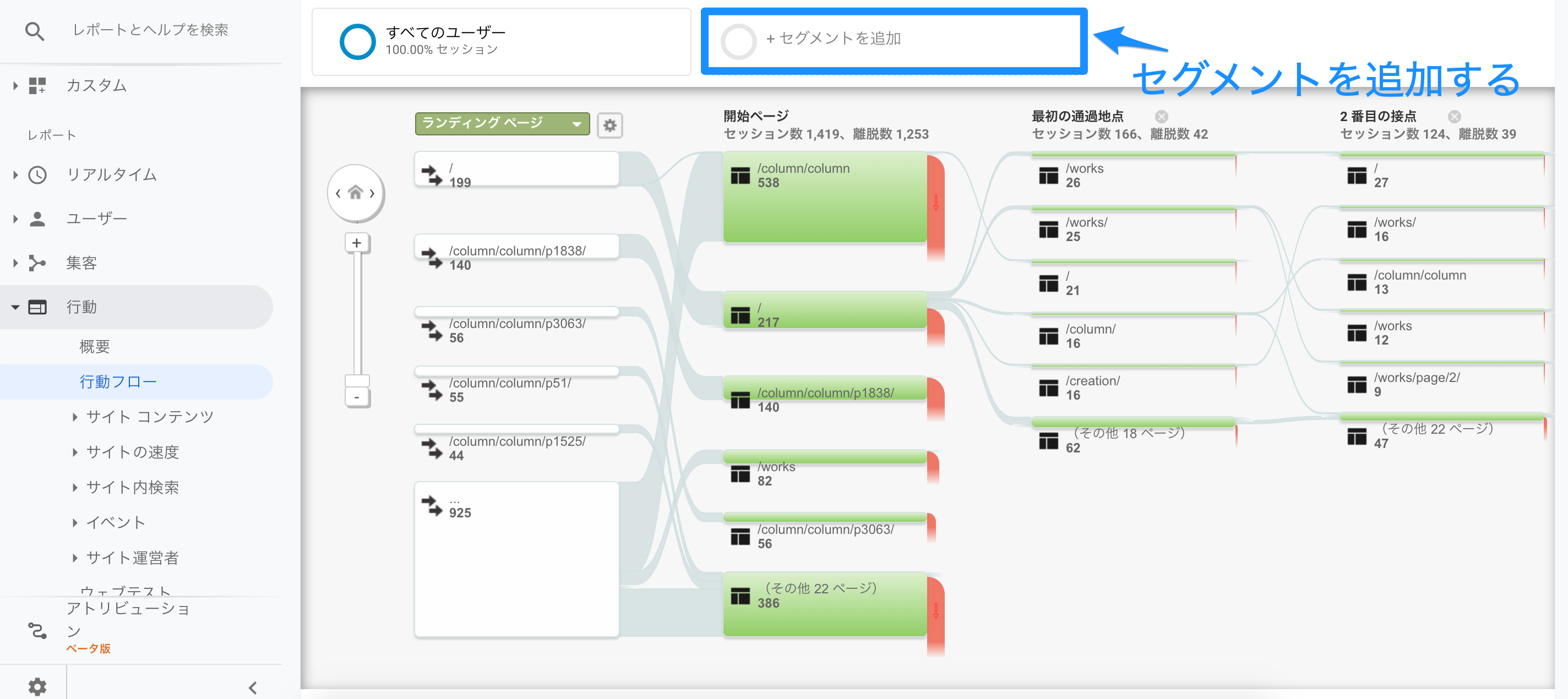
行動タブの「行動フロー」の項目にアクセスすると、上記のような画面が表示されます。行動タブでは、ユーザーがホームページにアクセスしてから離脱するまでの行動を確認することができます。また、集客タブと同様に、画像内の青枠部分からセグメントを追加することで、ユーザーのデータを絞り込むことができます。
上記画像を例に挙げると、ユーザーがアクセスする最初のページはコラムが多いことから、アクセス数に貢献していると考えることができますが、コラムを読み終えたユーザーがすぐに離脱していることからコンバージョンに貢献していないと考えることができます。
その他、トップページからアクセスしてきたユーザーは、実績やコラムなどのブログを経由してコンバージョンに至るユーザーが多いことから、ブログを投稿してコンテンツを充実させることがコンバージョンにつながると考えることもできます。
行動タブでユーザーの行動を確認し、今後のホームページ運営の方針や具体的な施策を決定する際の参考にしましょう。
コンバージョンタブ
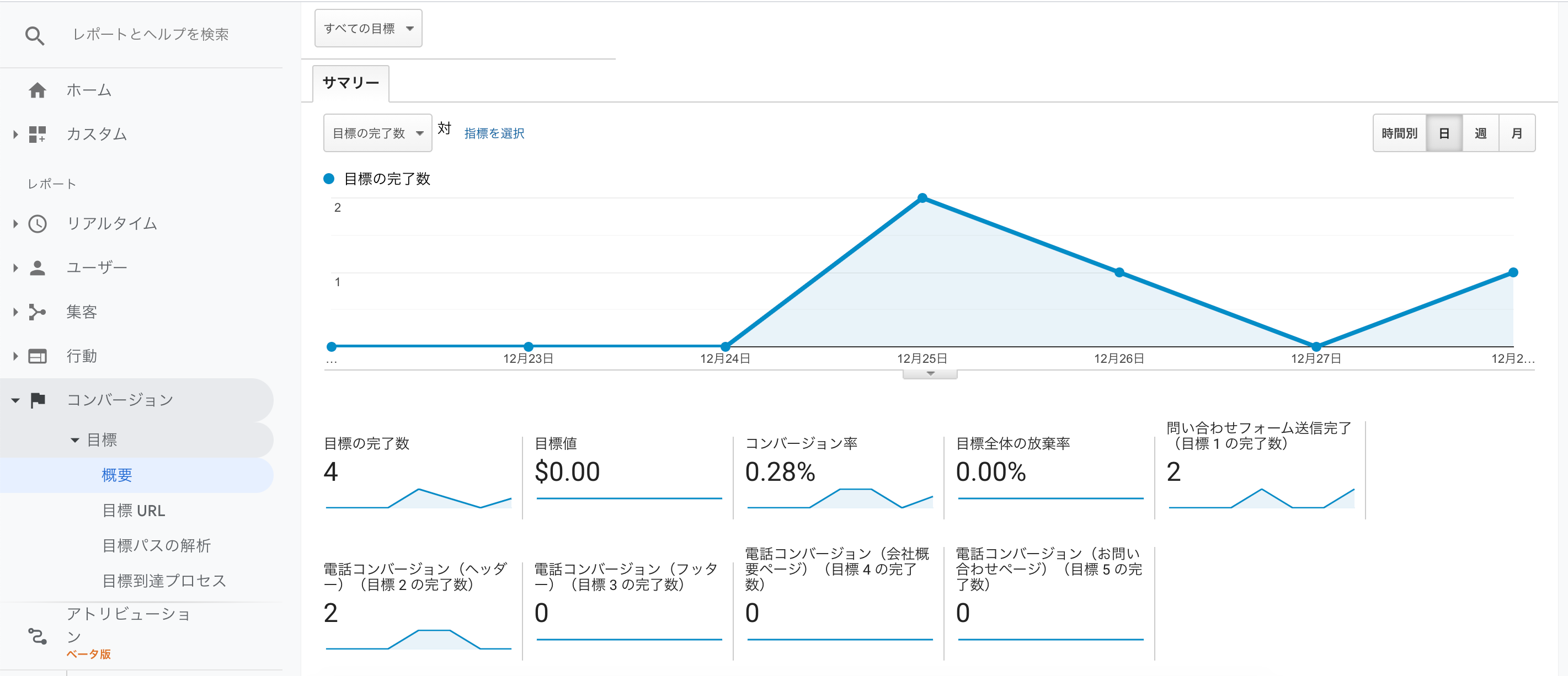
コンバージョンタブの「概要」の項目にアクセスすると、上記のような画面が表示され、商品やサービスへの興味関心や独自で設定した目標の達成度合いをコンバージョン数とコンバージョン率という形で確認することができます。コンバージョン数は、設定した目標を達成したユーザーの総数を指しています。また、コンバージョン率は、ホームページ全体のアクセスのうち、コンバージョンに至った割合を指しており、「コンバージョン数÷セッション数」で算出されます。
なお、コンバージョンは、下記のように歯車マーク(管理)をクリックし、目標にアクセスすることで設定でき、「ホームページからのお問い合わせ回数」「5ページ以上遷移したユーザー数」など、自由に設定することができるため、今後のホームページ運営において必要なデータなどを取得することができます。
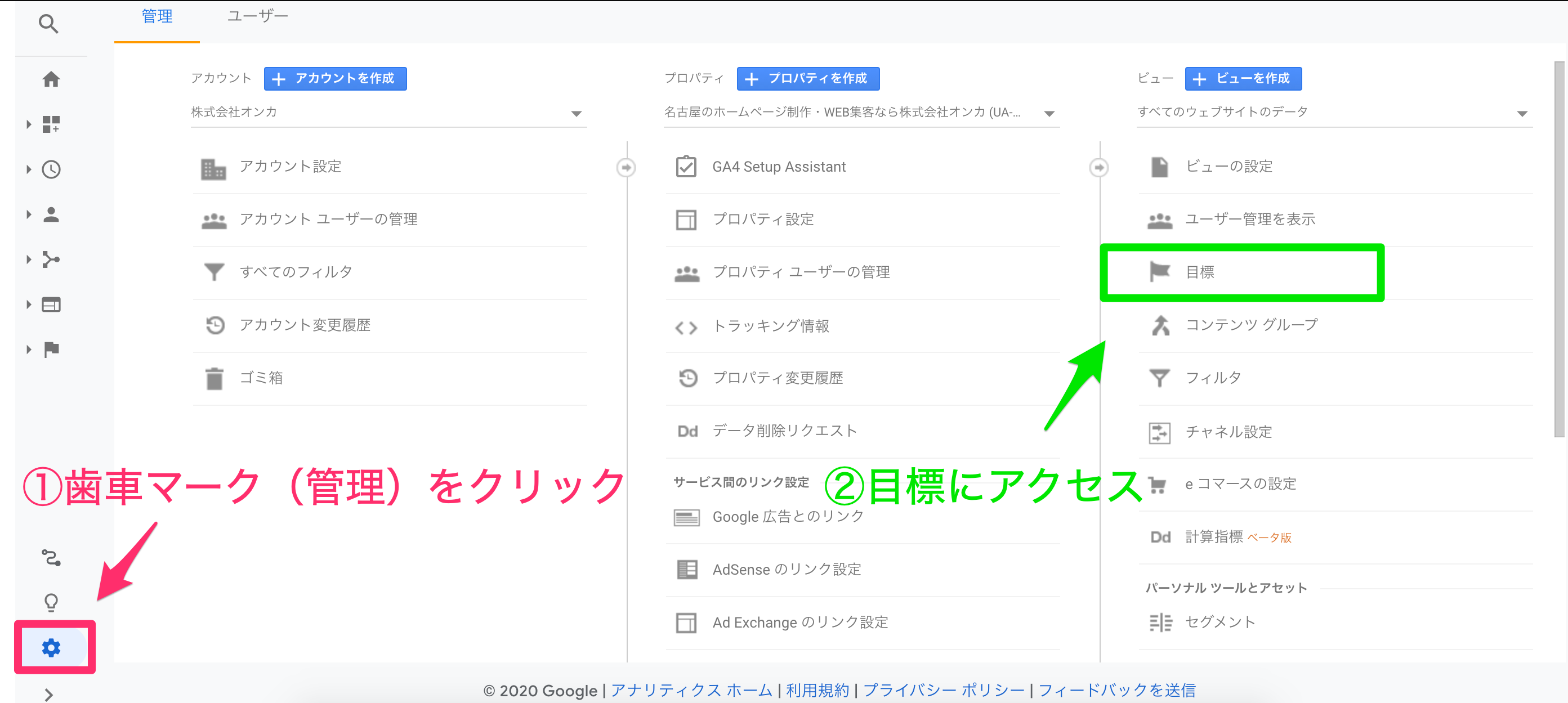
今回のまとめ
今回の記事を読むことで、Googleアナリティクスの基本的な使い方を理解することができたかと思います。本ブログでは、Googleアナリティクスの全ての使い方を網羅したわけではなく、あくまでも初心者向けにGoogleアナリティクスの代表的な使い方を紹介しました。
Googleアナリティクスには、ここで紹介した以外にも様々な機能が搭載されているため、短期間で全ての機能を理解することは困難です。分析したい項目にあわせて必要な機能を学びながらホームページの改善や運営を行いましょう。
ARCHIVE































